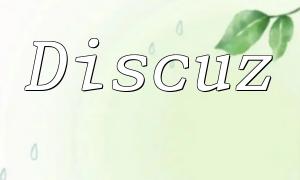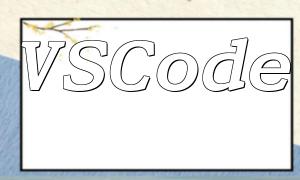Dans le développement de PHP, les capacités de débogage affectent directement l'efficacité du développement et la qualité du code. En tant qu'outil de développement puissant, Eclipse prend en charge la fonction de débogage à distance de PHP via XDebug. Cet article vous amènera à compléter progressivement la configuration de l'environnement de débogage, vous aidant à localiser les problèmes plus rapidement.
Avant de commencer la configuration, veuillez confirmer les précautions suivantes:
Modifiez le fichier php.ini sur le serveur distant et ajoutez la configuration suivante:
zend_extension=/path/to/xdebug.so
xdebug.remote_enable=1
xdebug.remote_host=YOUR_LOCAL_IP
xdebug.remote_port=9000
xdebug.remote_handler=dbgpVeuillez remplacer votre_Local_ip par l'adresse IP réelle de la machine locale. Redémarrez le serveur Web lorsque vous avez fait pour que les paramètres prennent effet.
Après avoir terminé la configuration du serveur, configurez l'environnement de débogage dans Eclipse comme suit:
Cliquez avec le bouton droit sur le projet PHP, sélectionnez les propriétés et sélectionnez Debugger comme XDebug dans PHP> Debug.
Allez dans Exécuter> Debug Configurations, cliquez avec le bouton droit sur l'application Web PHP et sélectionnez Nouveau. Définissez les paramètres suivants:
Assurez-vous que le port d'écoute Eclipse est cohérent avec la configuration XDebug et que le port par défaut est 9000.
Après avoir terminé la configuration ci-dessus, le débogage peut être démarré:
Si Eclipse ne peut pas se connecter à xdebug, veuillez vérifier:
Si la réponse de débogage est lente, essayez d'optimiser la configuration suivante:
xdebug.remote_connect_back=0
xdebug.remote_timeout=5Une fois la configuration terminée, redémarrez le serveur pour appliquer les modifications.
Avec Eclipse et Xdebug, le débogage à distance de PHP peut être facilement mis en œuvre. Ce processus améliore non seulement l'efficacité du débogage du code, mais aide également à résoudre rapidement les problèmes en ligne. La maîtrise de cette compétence optimisera considérablement votre processus de développement et réduira le temps d'essai et d'erreur inutile.